windows10pe系统改密码 win10如何更改开机密码
Windows10PE系统是一款方便实用的系统工具,可以帮助用户在Windows 10系统中进行各种操作,包括更改开机密码,在日常使用中我们可能会忘记密码或者想要更换新的密码,这时就需要通过Windows 10PE系统来进行操作。通过简单的步骤,我们可以轻松地更改开机密码,保障系统安全。在本文中我们将介绍如何使用Windows 10PE系统来更改开机密码,让您轻松应对密码忘记或者安全需求的情况。
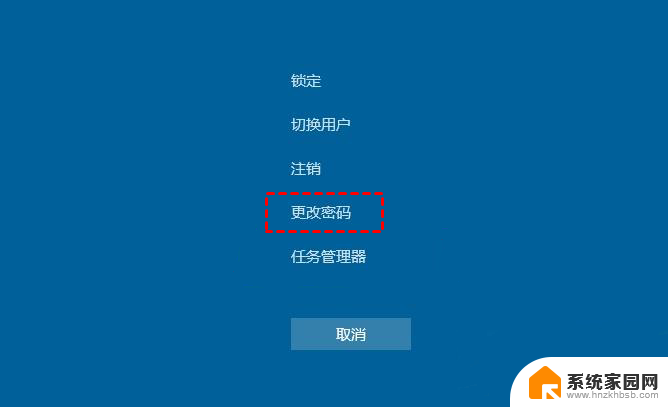
### 1. 打开设置菜单
首先,点击屏幕左下角的“开始”按钮。然后找到并点击齿轮状的“设置”图标,进入Windows设置界面。
### 2. 进入账户设置
在设置界面中,找到并点击“账户”选项。这里集中了与用户账户相关的所有设置,包括登录选项、电子邮件和账户等。
### 3. 选择登录选项
在账户设置页面中,左侧菜单中选择“登录选项”。这里列出了多种登录方式,包括密码、PIN码、图片密码等。
### 4. 修改密码
在登录选项页面,找到“密码”部分,点击“更改”按钮。如果之前未设置密码,则会显示“添加”按钮。接下来,系统会要求您输入当前密码(如果已设置),以验证您的身份。
### 5. 设置新密码
验证通过后,进入新密码设置界面。在这里,您需要输入您希望设置的新密码。并在下方的“重新输入密码”框中再次输入以确认。为了密码安全,建议混合使用大小写字母、数字和特殊字符,并确保密码长度足够。
### 6. 完成设置
设置好新密码后,点击“下一步”或“完成”按钮,系统将会保存您的新密码设置。现在,您已经成功修改了Windows 10的开机密码。
通过以上步骤,您可以轻松地在Windows 10中修改开机密码,加强个人电脑的安全防护。记得定期更换密码,以进一步保障您的账户安全。
以上就是windows10pe系统改密码的全部内容,有出现这种现象的小伙伴不妨根据小编的方法来解决吧,希望能够对大家有所帮助。
windows10pe系统改密码 win10如何更改开机密码相关教程
- win10系统在哪里改开机密码 电脑开机密码如何更改
- windows10pe怎么改密码 win10如何修改开机密码
- win10开机密码修改 如何在Win10中更改电脑开机密码
- 如何更改windows10开机密码 笔记本开机密码如何修改
- win10密码怎么改密码 Win10开机密码如何修改
- window10忘记密码怎么改密码 win10开机密码如何修改
- 修改win10开机密码 win10如何修改电脑的开机密码
- win10更改管理员账户密码 Win10系统怎么修改电脑管理员密码
- 电脑pin密码怎么修改 如何在win10系统电脑上更改PIN码
- 怎么改登录密码 Win10怎样更改电脑开机密码
- 电脑网络连上但是不能上网 Win10连接网络显示无法连接但能上网的解决方法
- win10无线网密码怎么看 Win10系统如何查看已连接WiFi密码
- win10开始屏幕图标点击没反应 电脑桌面图标点击无反应
- 蓝牙耳机如何配对电脑 win10笔记本电脑蓝牙耳机配对方法
- win10如何打开windows update 怎样设置win10自动更新功能
- 需要系统管理员权限才能删除 Win10删除文件需要管理员权限怎么办
win10系统教程推荐
- 1 win10和win7怎样共享文件夹 Win10局域网共享问题彻底解决方法
- 2 win10设置桌面图标显示 win10桌面图标显示不全
- 3 电脑怎么看fps值 Win10怎么打开游戏fps显示
- 4 笔记本电脑声音驱动 Win10声卡驱动丢失怎么办
- 5 windows查看激活时间 win10系统激活时间怎么看
- 6 点键盘出现各种窗口 如何解决Win10按键盘弹出意外窗口问题
- 7 电脑屏保在哪里调整 Win10屏保设置教程
- 8 电脑连接外部显示器设置 win10笔记本连接外置显示器方法
- 9 win10右键开始菜单没反应 win10开始按钮右键点击没有反应怎么修复
- 10 win10添加中文简体美式键盘 Win10中文输入法添加美式键盘步骤